InDesign将某一页单独导出来的教程
2024-02-06 14:07:07作者:极光下载站
indesign是一款专业排版领域的设计软件,它拥有着强大的排版多页文档功能,可以让用户简单轻松的处理好大批量的画册和书籍的排版工作,因此InDesign软件受到了排版设计师们的喜欢,当用户在使用InDesign软件时,在设置好印刷品后,用户想要其中的某一页单独导出来使用,却不知道怎么来操作实现,其实这个问题是很好解决的,用户直接在菜单栏中找到文件和导出选项,接着设置好导出位置后,用户在打开的导出pdf窗口中找到范围选项,然后输入一页的页码即可实现单独导出,那么接下来就让小编来向大家分享一下InDesign将某一页单独导出来的方法教程吧,希望用户能够从中获取到有用的经验。
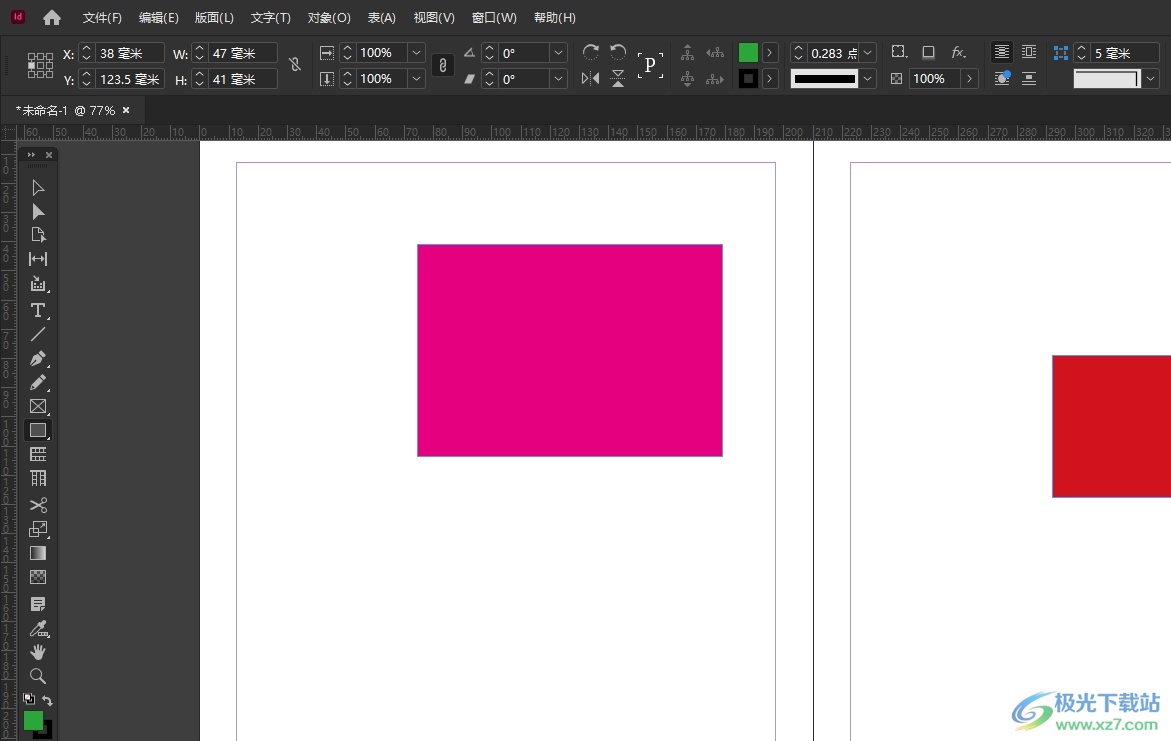
方法步骤
1.用户在电脑上打开InDesign软件,并来到文档文件的编辑页面上来进行设置
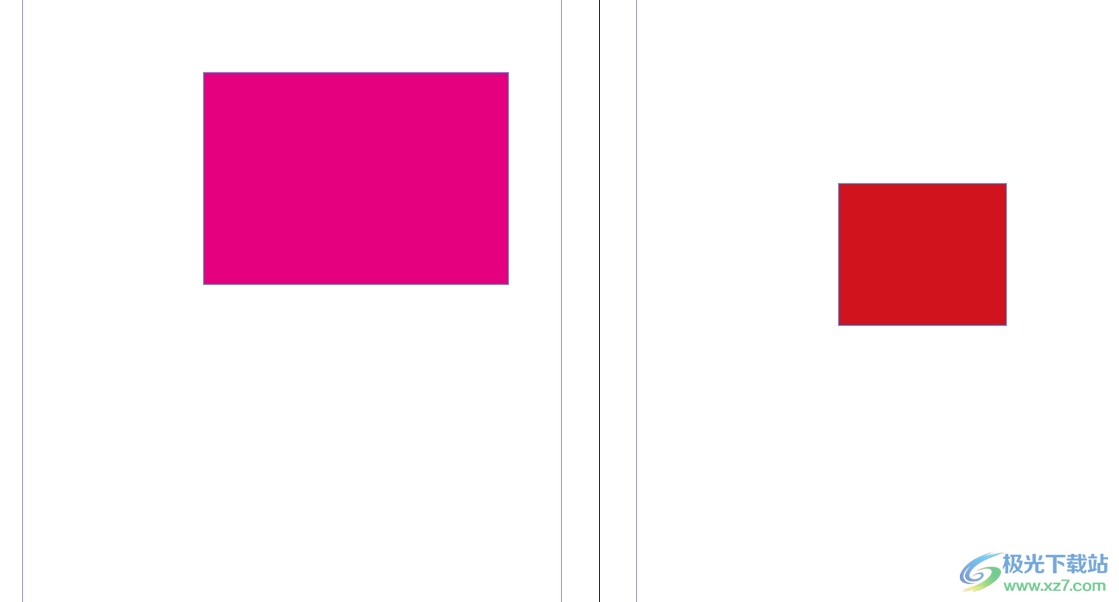
2.接着在菜单栏中点击文件选项,将会弹出下拉选项卡,用户选择其中的导出选项
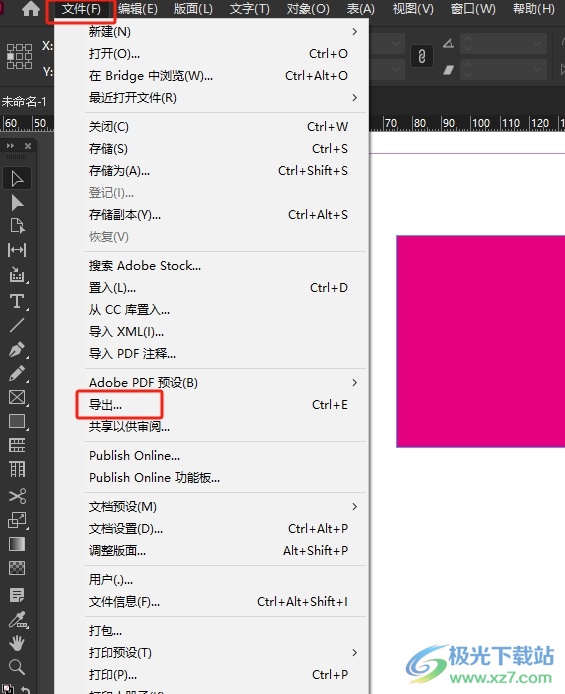
3.在打开的导出窗口中,用户按需设置好保存位置后,按下右下角的保存按钮
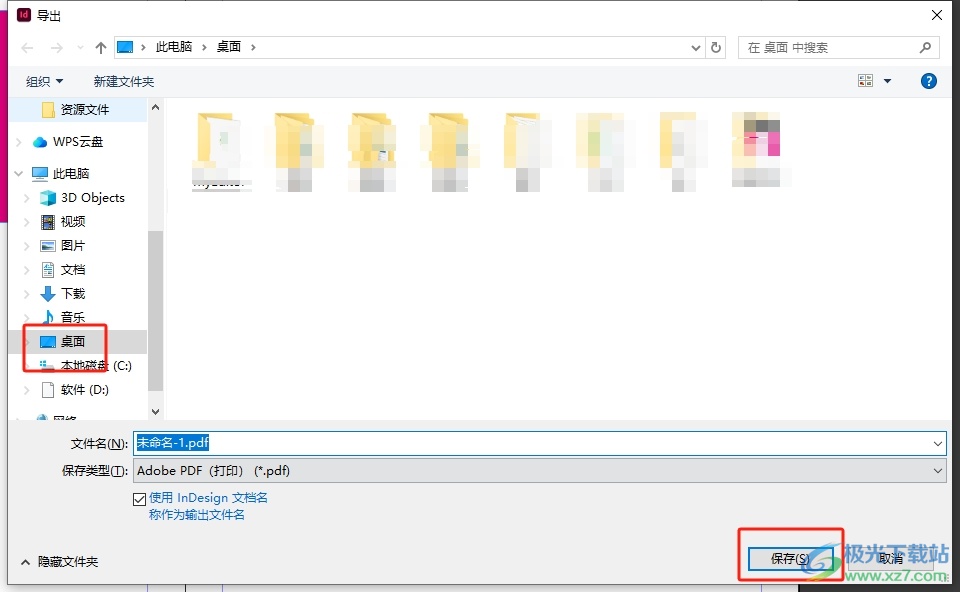
4.这时进入到导出pdf窗口中,用户在常规选项卡中找到页面板块,并勾选其中的范围选项,然后在方框中输入要导出的单页页码并按下导出按钮即可解决问题
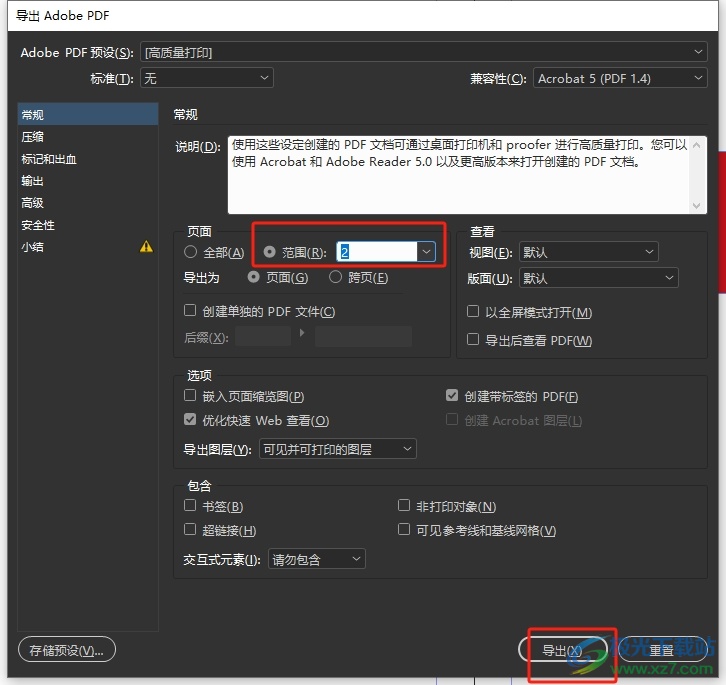
5.导出完成后,用户打开导出的文件,就可以看到单独导出一页的效果了
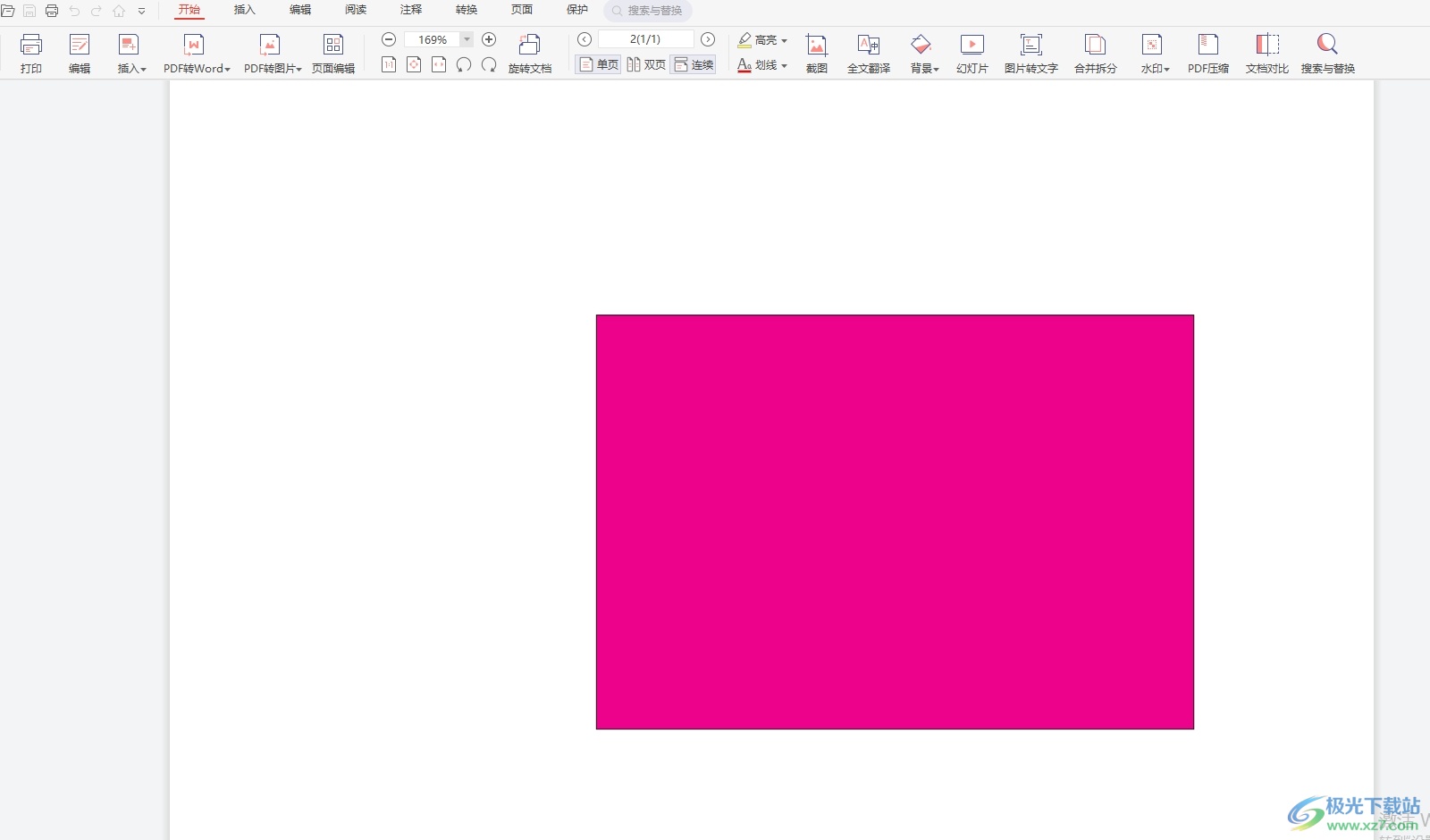
用户在使用InDesign软件来制作印刷品时,想要将某一页单独导出来使用,就可以利用菜单栏中的文件和导出选项,接着设置好导出位置后,用户在打开的导出窗口中设置好页码范围即可解决问题,方法简单易懂,因此感兴趣的用户可以跟着小编的教程操作试试看。
